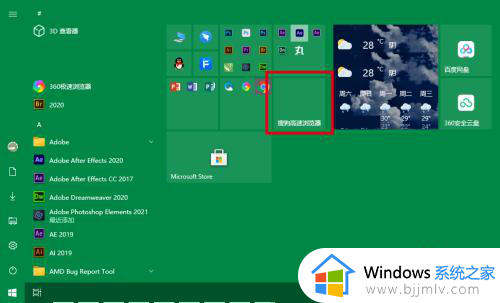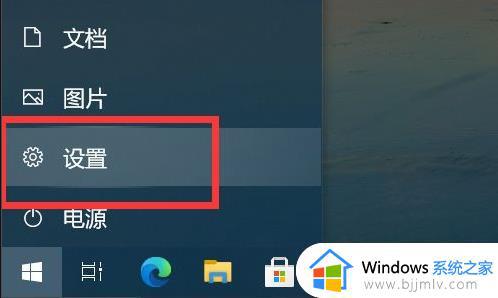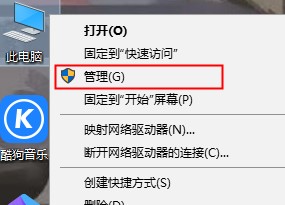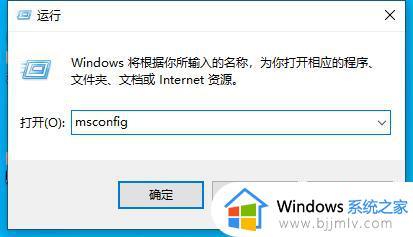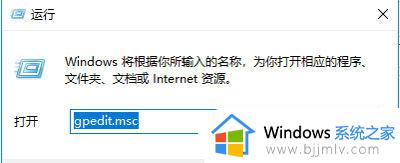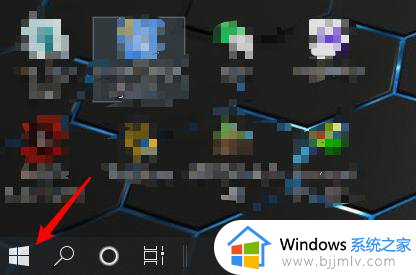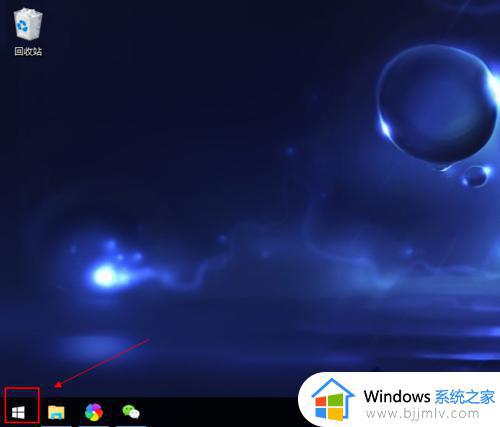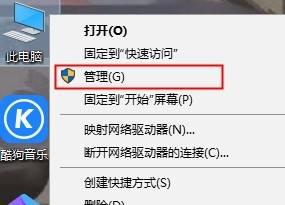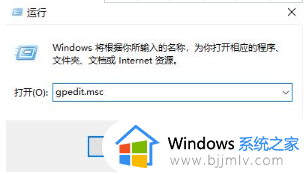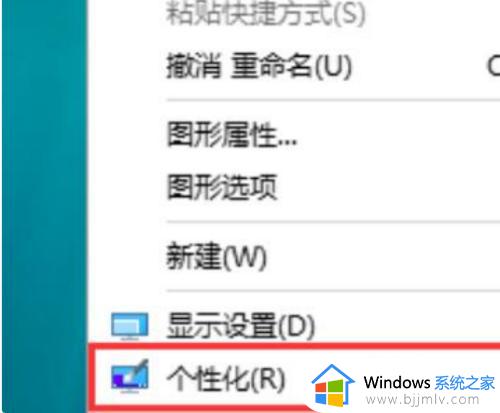win10开始菜单不见了怎么办 win10开始菜单消失了如何恢复
更新时间:2024-05-06 10:08:30作者:run
不少win10系统用户反映他们的开始菜单不见了,让他们感到困惑和焦虑,而开始菜单作为微软系统的重要功能之一,是用户经常使用的一个入口,对此win10开始菜单不见了怎么办呢?在这篇文章中我们将探讨win10开始菜单消失了如何恢复,帮助大家解决这一问题。
具体方法如下:
1、点击左下角任务栏中的开始,选择其中的"设置"。
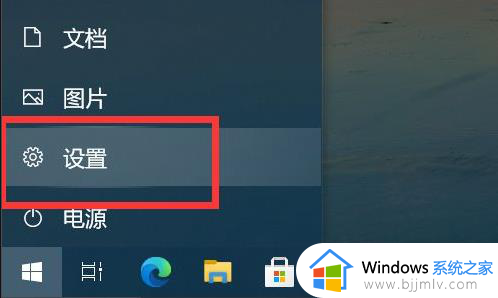
2、进入到新的窗口界面后,点击其中的"个性化"选项。
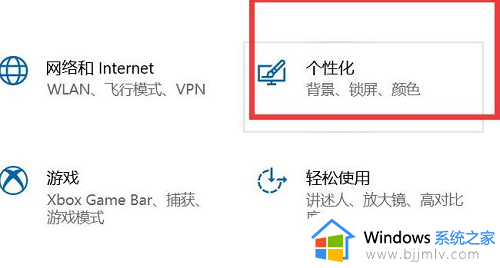
3、在打开的窗口界面中,点击左侧栏中的"开始"选项。
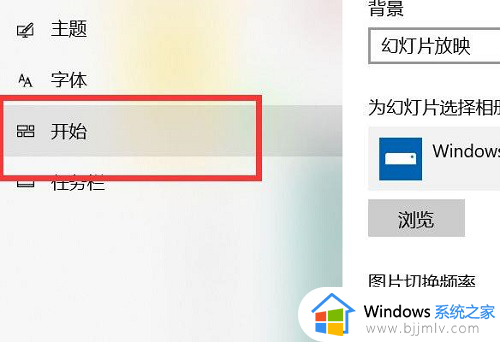
4、然后找到右侧中的"使用全屏开始屏幕",将其开关按钮打开。
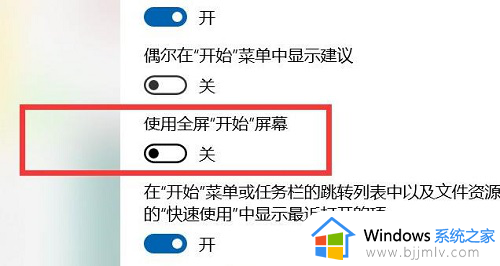
5、最后再点击开始按钮,就可以查看到开始菜单了。
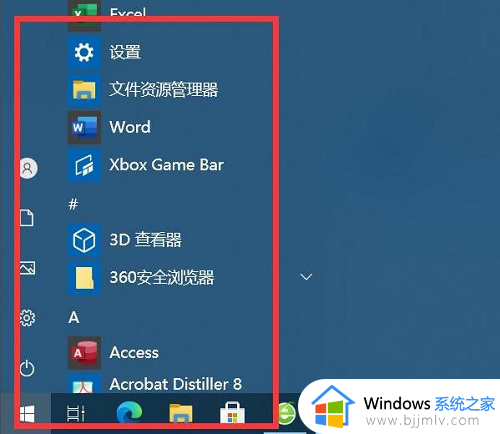
以上就是win10开始菜单消失了如何恢复的全部内容,有遇到相同问题的用户可参考本文中介绍的步骤来进行修复,希望能够对大家有所帮助。